如何以不同的方法關閉iPhone上的所有標籤
 來自 歐麗莎 / 08年2023月16日 00:XNUMX
來自 歐麗莎 / 08年2023月16日 00:XNUMX當然,在搜索信息時,我們會使用網絡瀏覽器。 在搜索時,我們不僅使用一個選項卡,而且使用多個選項卡。 在這種情況下,您可以從不同的選項卡切換,而不會丟失第一次訪問的網頁。
您可以在 iPhone 上打開數百個標籤頁。 但如果它們已經太多了,如何才能將它們全部關閉呢?
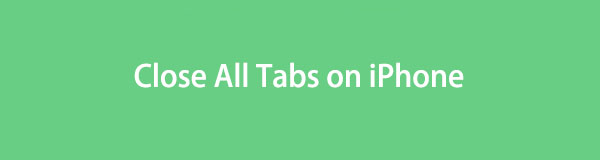
我們都知道,您可以在 iPhone 上使用許多網絡瀏覽器。 好吧,我們列出了一些領先的網絡瀏覽器上關閉選項卡的過程。 選擇您經常使用的網絡瀏覽器並正確遵循教程。

指南清單
FoneLab iPhone Cleaner 是最好的 iOS 數據清理器,可以輕鬆擦除 iPhone、iPad 或 iPod Touch 上的所有內容和設置或特定數據。
- 從iPhone,iPad或iPod touch清除不需要的數據。
- 通過一次性覆蓋快速擦除數據,可以節省大量數據文件的時間。
- 它是安全且易於使用的。
第 1 部分:如何關閉 iPhone 上的所有 Safari 選項卡
Safari 是 iPhone 上最常用的網絡瀏覽器。 事實上,它是 iPhone 上的內置網絡瀏覽器。 這是有關此網絡瀏覽器的另一個事實。 Safari 允許您打開最多 500 個選項卡。 您是否已達到 Safari 的最大限制? 好吧,您可以一鍵將它們全部關閉! 此外,您還可以過濾可以關閉的 iPhone Safari 選項卡。
讓我們直接關閉 iPhone 上的 Safari 選項卡。 請模仿下面的詳細步驟來了解如何關閉 iPhone 上的所有 Safari 選項卡。
步驟 1請找到 蘋果瀏覽器 iPhone 上的所有應用程序中的應用程序。 點擊它即可在您的 iPhone 上啟動它。 之後直接看主界面下方。 請點擊 標籤 應用程序右下角的圖標。
步驟 2Safari 會向您顯示您最近打開過的選項卡和未打開過的選項卡。 請點擊 X 選項卡右上角的圖標可將其關閉。 或者,請將選項卡向左滑動以將其關閉。 稍後,Safari 將返回其起始頁。
第 2 部分:如何關閉 iPhone 上的所有 Chrome 選項卡
除了 Safari 之外,您的 iPhone 還可以使用其他網絡瀏覽器。 Chrome 就是其中之一。 與 Safari 相比,Chrome 沒有打開標籤頁的限制。 唯一的限制是 iPhone 的存儲空間。 然而,它有一個缺點。 打開數千個標籤頁可能會導致您的 iPhone 出現延遲且反應遲鈍。 如果是這樣,請關閉不再使用的選項卡。
如何關閉 iPhone Chrome 應用程序上所有打開的標籤頁? 請按照以下詳細步驟操作。
打開 Chrome瀏覽器 iPhone 上的應用程序。 之後,請點擊 包裝盒 主界面底部的圖標。 稍後,您將在網絡瀏覽器上看到打開的選項卡。 請點擊 X 選項卡上的圖標或向左滑動它們以關閉它們。
FoneLab iPhone Cleaner 是最好的 iOS 數據清理器,可以輕鬆擦除 iPhone、iPad 或 iPod Touch 上的所有內容和設置或特定數據。
- 從iPhone,iPad或iPod touch清除不需要的數據。
- 通過一次性覆蓋快速擦除數據,可以節省大量數據文件的時間。
- 它是安全且易於使用的。
第 3 部分:如何關閉 iPhone 上的所有 Firefox 選項卡
iPhone 還支持 Firefox 應用程序。 您可以將其下載到您的 iPhone 上並用它來在線瀏覽。 與 Chrome 一樣,使用 Firefox 打開選項卡沒有限制。 然而,這個應用程序在您使用它時會佔用大量的內部存儲空間。 如果您的iPhone存儲空間不足,不推薦使用此應用。
如果您想關閉 iPhone Firefox 網絡瀏覽器上的所有選項卡,請按照以下詳細說明操作。
請啟動 火狐瀏覽器 通過在主界面上點擊它來在 iPhone 上安裝應用程序。 之後,請點擊 標籤 圖標位於底部。 稍後,您將在最近使用的選項卡上看到網頁。 您可以將它們向左滑動或點擊 X 圖標來關閉它們。
第 4 部分:如何關閉 iPhone 上的所有 Microsoft Edge 選項卡
Microsoft Edge 也可以安裝在您的 iPhone 上。 如果您使用此網絡瀏覽器,該應用程序可能有多個選項卡。 請參閱下文,了解如何關閉它們。
在 iPhone 上打開 Microsoft Edge 應用。 之後,請查看屏幕底部。 請點擊 標籤 圖標。 您將在頂部看到 3 個部分—— 的InPrivate, 標籤和 最近 部分。 請點擊 標籤 按鈕。 要關閉它們,請點擊 X 圖標位於您打開的網頁下方。
第 5 部分:額外提示 - FoneLab iPhone Cleaner
我們將提供額外小費 釋放 iPhone 上的一些空間! 在這方面,你可以使用 FoneLab iPhone 清潔劑。 讓我們看看這個工具的其他功能,如下所示。
FoneLab iPhone Cleaner 是最好的 iOS 數據清理器,可以輕鬆擦除 iPhone、iPad 或 iPod Touch 上的所有內容和設置或特定數據。
- 從iPhone,iPad或iPod touch清除不需要的數據。
- 通過一次性覆蓋快速擦除數據,可以節省大量數據文件的時間。
- 它是安全且易於使用的。
- 它可以完全刪除您的 iPhone 數據。
- 它可以通過刪除垃圾文件、照片和其他不需要的應用程序來釋放 iPhone 存儲空間。
- 只需點擊幾下即可刪除私人數據和應用程序。
- 您可以在刪除文件之前預覽它們。 之後您將確定要刪除的數據。
了解該工具的功能後,讓我們了解它的功能。 請參閱下面的詳細步驟。
步驟 1將軟件下載到您的計算機上。 您只需勾選 免費下載 官網主界面上的按鈕。 稍後進行設置並單擊 安裝 按鈕以在計算機上啟動該工具。
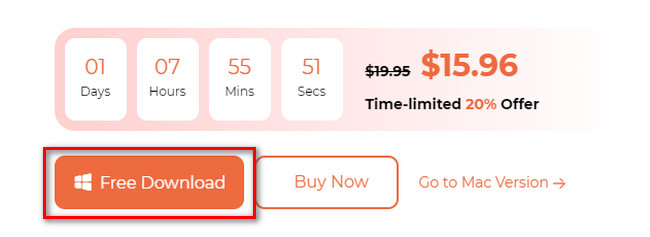
步驟 2請通過兼容的 USB 線連接 iPhone 和電腦。 稍後,您將在工具的右上角看到 iPhone 名稱。
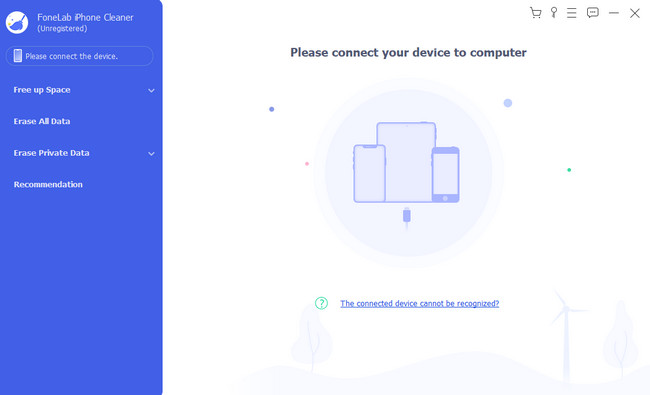
步驟 3請關閉 查找我的iPhone iPhone 上的功能以繼續。 之後,請點擊 釋放空間 按鈕。 右側會出現掃描界面。 請點擊 快速掃描 之後。
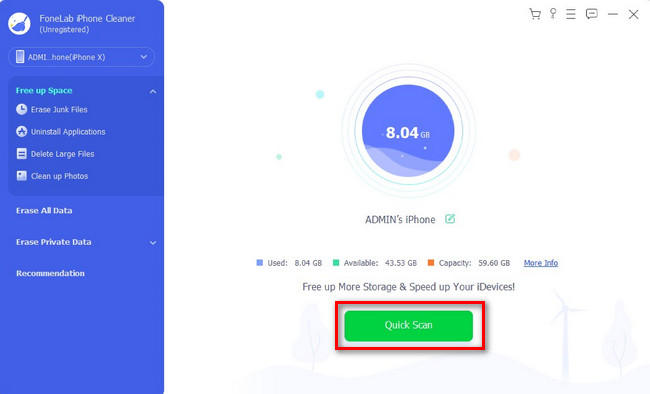
步驟 4在工具左側選擇要刪除的數據的分類。 之後,單擊 抹去 按鈕。 稍後,該軟件將釋放 iPhone 上的空間幾秒鐘。
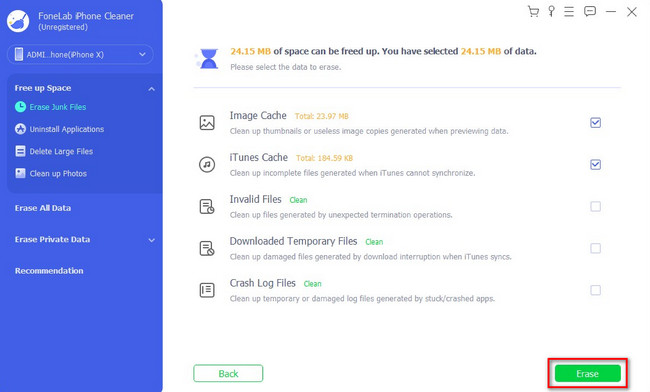
部分 6. 有關如何關閉 iPhone 上所有標籤的常見問題解答
1.你應該關閉iPhone上的所有標籤嗎?
建議關閉 iPhone 上未使用的選項卡。 原因是它們會降低 iPhone 的性能,尤其是當您在後台使用 Web 瀏覽器時。 打開的選項卡會消耗系統的短期數據存儲,通常稱為 RAM。
2. 如何恢復 iPhone 上關閉的標籤頁?
當您關閉 iPhone 上的所有應用程序時,您仍然可以恢復最近使用的應用程序。 您將在網絡瀏覽器的第一頁上看到它們。 它們位於 最近關閉的標籤。 您還可以在底部看到經常訪問的網站。
我們希望您能夠順利關閉 iPhone 標籤頁。 請不要忘記使用 FoneLab iPhone 清潔劑。 只需點擊幾下即可釋放您的 iPhone 存儲空間。 立即下載該軟件,親自探索它。
FoneLab iPhone Cleaner 是最好的 iOS 數據清理器,可以輕鬆擦除 iPhone、iPad 或 iPod Touch 上的所有內容和設置或特定數據。
- 從iPhone,iPad或iPod touch清除不需要的數據。
- 通過一次性覆蓋快速擦除數據,可以節省大量數據文件的時間。
- 它是安全且易於使用的。
